Ada alasan umum mengapa Anda ingin melakukan tes webcam untuk kamera komputer Anda. Misalnya, jika Anda mengadakan pertemuan bisnis atau wawancara dalam bentuk video call, ada baiknya Anda melakukan test kamera terlebih dahulu. Alasan lain untuk melakukan tes webcam online meliputi:
- Persiapan untuk melakukan live di YouTube.
- Merekam rapat Zoom.
- Membuat video penjelasan untuk produk dan layanan perusahaan Anda sebagai perwakilan penjualan.
Artikel ini akan memberikan Anda alat-alat terbaik untuk mengetes kamera online sebelum menggunakan kamera komputer Anda untuk panggilan video atau rekaman langsung.
Bagian 1. 10 Cara Terbaik untuk Mengetes Webcam Anda Secara Online
Di sini kami akan menunjukkan kepada Anda 10 alat terbaik untuk mengetes kamera video online. Pengetes kamera ini berbasis web. Ditambah, mereka gratis dan juga mudah digunakan.
Pengetes Webcam Media.io
Pengetes Webcam Media.io adalah cara cepat untuk mengetes kamera online untuk mengonfirmasi apakah kamera berfungsi atau tidak melalui perekaman video. Ini bekerja dengan baik di Windows, macOS, dan perangkat lain dengan koneksi internet yang bagus. Dengan alat ini, Anda dapat memeriksa kualitas foto secara real-time. Selain itu, ini adalah perekam webcam yang sangat bagus.
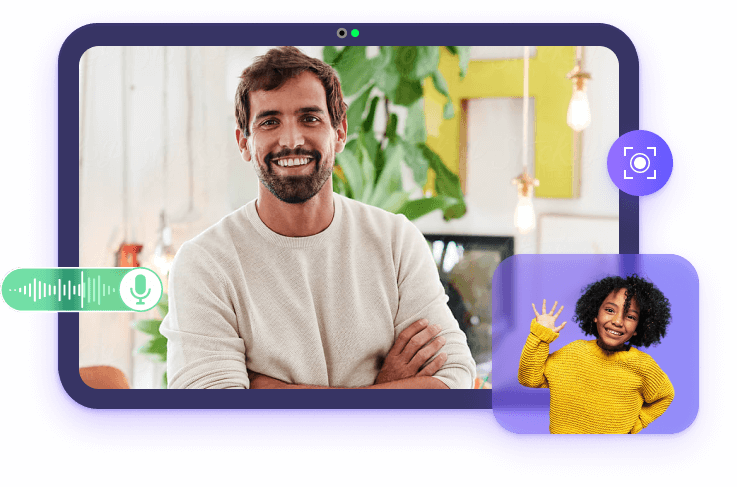
Bagaimana Cara Mengetes Webcam Saya dalam Hitungan Detik?
Langkah 1. Sambungkan: akses situs web dan pilih mode Rekam Kamera. Untuk membuat pemutaran yang lebih baik, klik Rekam Webcam Sekarang.
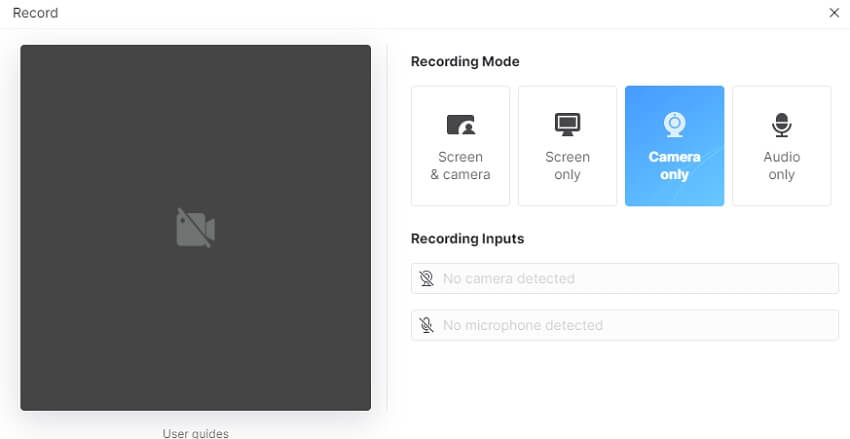
Langkah 2. Berikan izin: berikan izin alat untuk mengakses kamera dan mikrofon Anda, lalu mulailah merekam.
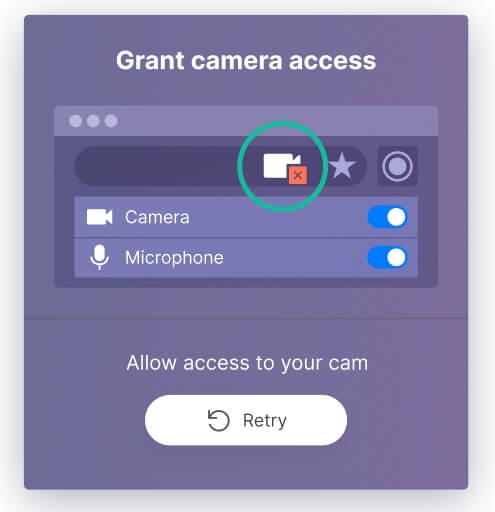
Langkah 3. Tes: periksa webcam Anda secara online dengan memutar ulang webcam yang direkam. Sesuaikan posisi kamera dan edit timeline ke posisi dan kualitas yang sempurna.
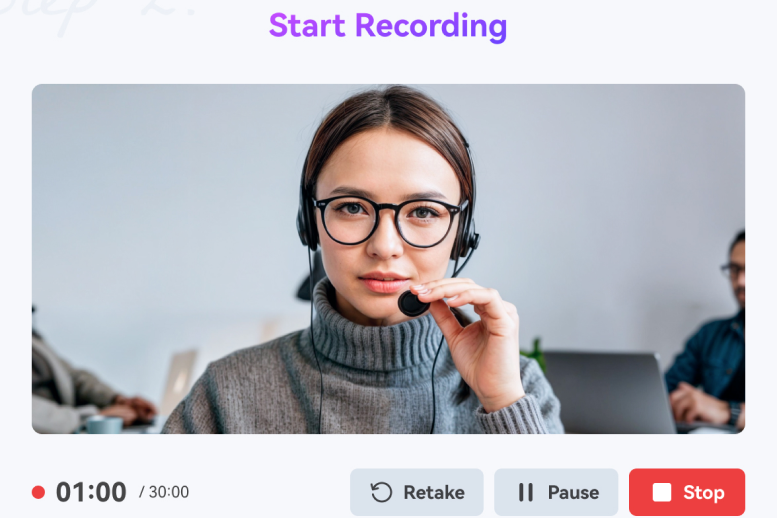
Fitur tambahan Pemeriksa Web Media.io:
- Alat ini memungkinkan Anda untuk mengetes mikrofon internal atau eksternal Anda selain mengetes webcam.
- Ini adalah perekam all-in-one, yang memungkinkan Anda untuk menggunakan fungsi pengeditan lain seperti menambahkan background musik, memutar, memangkas, menambahkan teks, dll.
- Mengizinkan beberapa mode seperti perekaman layar dan kamera sehingga pengguna dengan kebutuhan yang berbeda dapat dengan cepat mengadopsi opsi yang disukai.
- Ini adalah pengedit video yang canggih dan memberikan hasil yang estetis.
Webcam Test
Alat kedua untuk mengetes webcam Anda: utilitas Webcam Test dari Itself Tools. Jika ada masalah yang terdeteksi, Webcam Test akan memberi Anda petunjuk untuk memperbaiki masalah tersebut. Alat ini gratis tanpa perlu registrasi atau mendownload dan menginstal software. Ia bekerja dengan baik di setiap perangkat yang mendukung browser web, dan ini membantu Anda mempelajari lebih lanjut tentang frame rate dan rasio aspek kamera Anda.
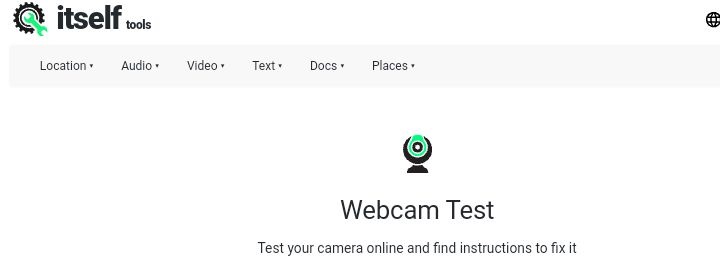
DeviceTests
DeviceTests adalah cara yang cukup pribadi untuk mengetes webcam Anda karena situs ini tidak merekam audio atau video apa pun di servernya. Fitur tambahan lain dari DeviceTests termasuk pemeriksaan dan penyesuaian FPS (Frame per Detik), tes kecepatan internet, tes gamepad atau pengontrol, dll.
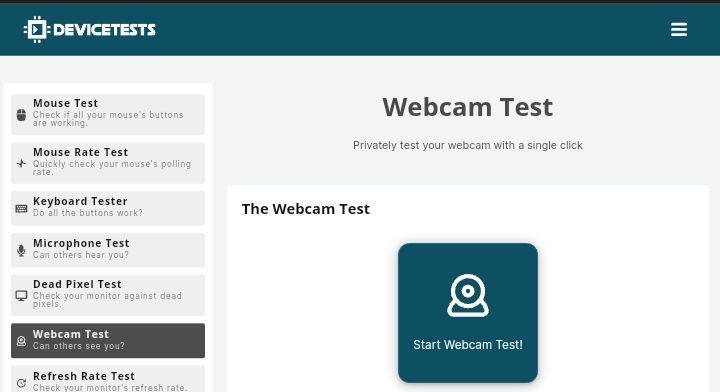
StoryXpress
Cara untuk melakukan tes kamera adalah dengan alat tes webcam online StoryXpress. StoryXpress akan memastikan kamera video Anda bekerja secara optimal saat Anda memulai panggilan video atau merekam. Situs pembuatan dan hosting video ini telah dirancang untuk membantu Anda membuat video yang terbaik untuk berkomunikasi secara lebih efektif dengan orang lain. Ini mengetes webcam Anda, menganalisis hasilnya, dan memungkinkan Anda mengedit video yang lebih estetis dan interaktif.
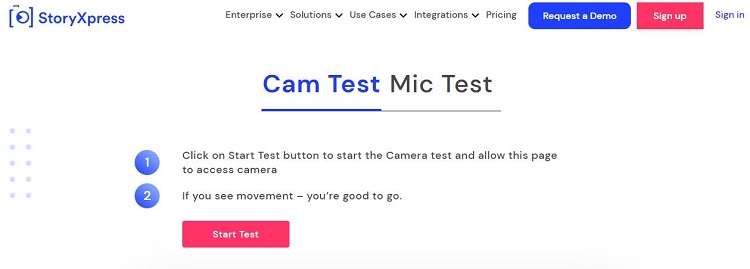
WebcamTest
Ini adalah pengetes kamera yang memeriksa apakah webcam Anda berfungsi dengan benar tanpa perlu mendownload aplikasi atau software pihak ketiga. WebcamTest bekerja pada browser yang berbeda. Jika Anda mengetes kamera secara online dan hasilnya tidak berfungsi dengan baik, situs akan menunjukkan masalahnya dan bahkan memberi Anda panduan troubleshoot untuk mengatasinya.
Selain itu, alat ini menampilkan semua spesifikasi dan nilai video Anda, termasuk peringkat kualitas, frekuensi foto, rasio aspek, megapiksel webcam, dll. Anda dapat menyesuaikan nilai setiap spesifikasi agar sesuai dengan preferensi Anda.
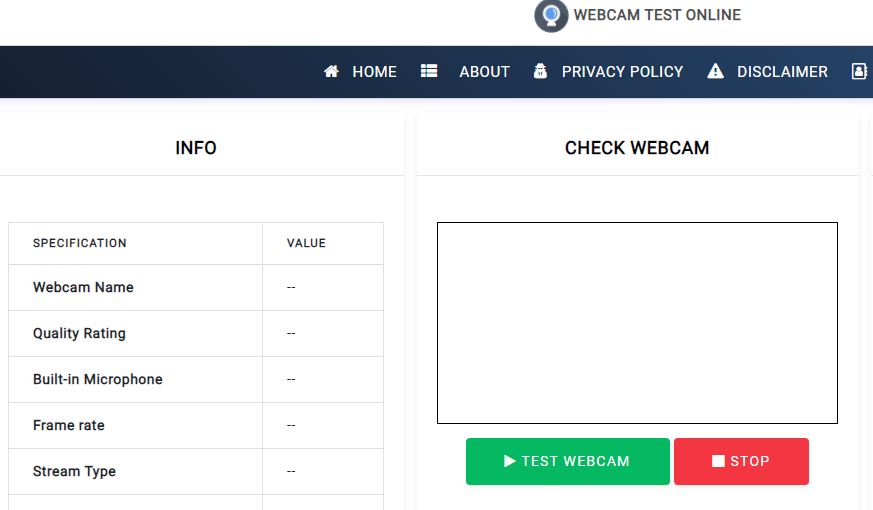
VideoForm
VideoForm adalah pengetes webcam yang dipersonalisasi, yang menurut pengguna bermanfaat untuk pengetesan webcam. Dengan utilitas ini, privasi Anda dijamin karena semua operasi pengetesan dilakukan secara online, dan situs tidak menyimpan rekaman video dan audio. Ini adalah alat gratis untuk memeriksa konfigurasi yang tepat dari kamera komputer Anda.
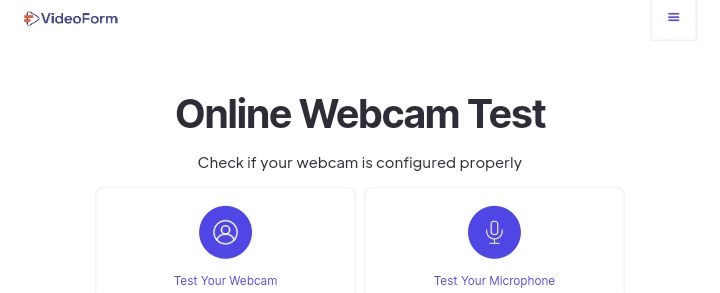
Test Webcam Online
Alat Test Webcam Online membantu Anda mengetes webcam tanpa mendownload aplikasi. Yang Anda butuhkan hanyalah mengklik tombol "Tes webcam" di situs, dan Anda sudah bisa menggunakannya. Ini membantu Anda mempersiapkan pertemuan bisnis dan panggilan video pribadi. Dengan alat ini, Anda dapat memeriksa kualitas video Anda, menyesuaikan posisi kamera menggunakan kisi penyesuaian, dan menyesuaikan kecerahan ruangan agar sesuai dengan lingkungan Anda. Memang, ini adalah paket yang lengkap untuk mengetes webcam online.
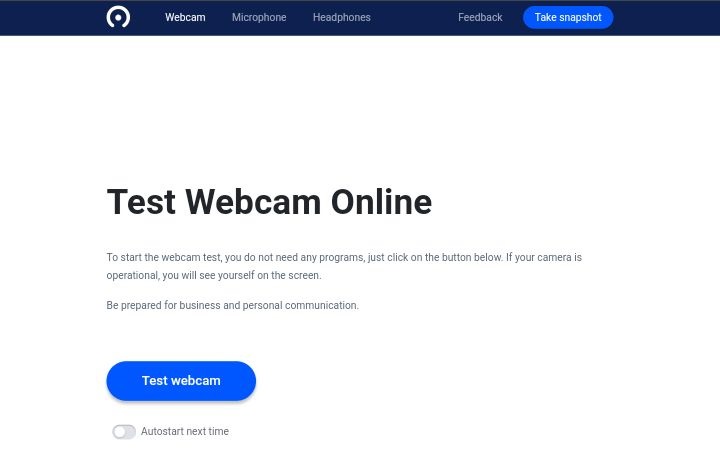
Vidyard
Tes mikrofon Anda selain mengetes webcam Anda menggunakan Vidyard yang selalu andal. Dengan alat yang efisien ini, Anda dapat memeriksa penempatan kamera PC Anda secara online untuk memastikannya menampilkan kualitas terbaik yang akan menghasilkan video yang lebih baik dalam panggilan video atau rapat Zoom. Platform bebas iklan yang berarti tidak ada gangguan selama pengetesan mikrofon webcam Anda.
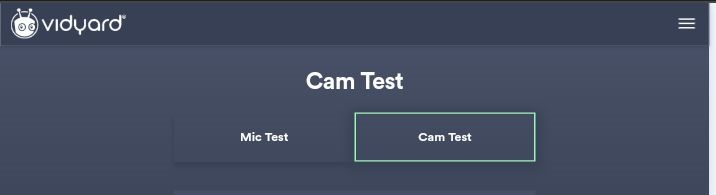
Loom
Loom adalah cara lain untuk mengetes output webcam dan mikrofon Anda. Setelah Anda memberikan akses ke situs tersebut, ia dapat dengan mudah melakukan tes kamera pc di sistem komputer Anda sebelum panggilan video. Selain itu, ini memungkinkan Anda untuk merekam kamera dan layar Anda dalam bentuk pesan video yang dapat Anda putar ulang nanti. Terakhir, Anda dapat menyambungkan kamera eksternal dan melakukan tes kamera di laptop Anda alih-alih menggunakan sistem kamera default.
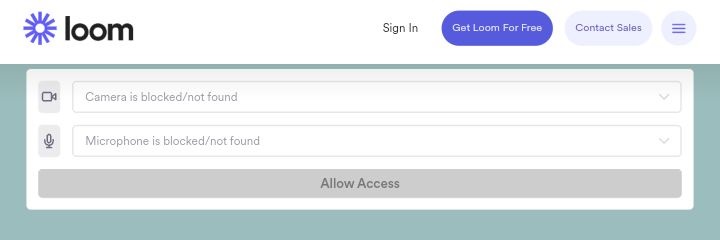
Veed.io
Software pengetes kamera Veed.io adalah alat online untuk memeriksa apakah kamera Anda berfungsi dan apakah berfungsi dengan benar. Situs pribadi ini hanya menampilkan tampilan kamera Anda kepada Anda dan tidak kepada orang lain. Selain itu, alat ini bukan hanya bisa mengetes kamera web, tapi juga bisa membantu Anda mengedit video serta menambahkan teks dan efek serta subtitel untuk interaksi yang lebih baik pada video Anda, terutama tutorial.
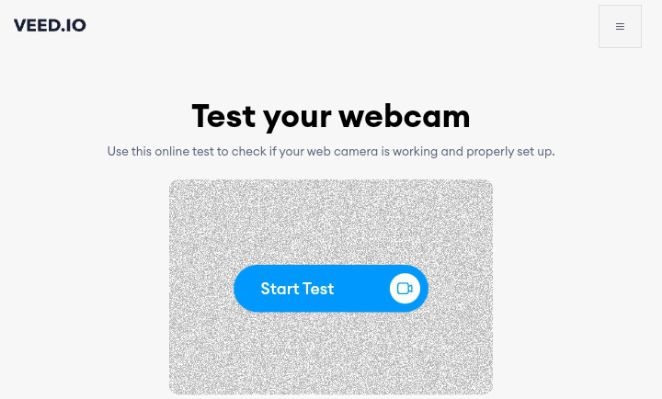
Bagian 2. Mengapa Webcam Saya Tidak Berfungsi? Bagaimana cara memperbaikinya?
Di bawah ini kami membahas beberapa masalah umum yang memengaruhi webcam dan cara terbaik untuk memperbaikinya:
Masalah 1. Anda tidak memberikan izin kepada alat untuk menggunakan kamera Anda.
Solusi: klik Izinkan saat pengetes webcam meminta akses ke kamera komputer Anda.
Masalah 2. Kamera Anda tidak diaktifkan untuk diakses oleh browser Anda.
Solusi: kunjungi pengaturan perangkat Anda dan aktifkan kamera Anda untuk browser default Anda, seperti yang ditunjukkan pada foto di bawah untuk perangkat Mac.
Masalah 3. Driver kamera mungkin sudah lama dan tidak kompatibel dengan versi terbaru seperti Windows 10.
Solusi: Perbarui driver kamera di Manajer Perangkat untuk PC Windows.
Masalah 4. Durasi Layar mungkin telah berlalu menggunakan Mac OS.
Solusi: buka preferensi sistem Anda untuk memastikan bahwa batas waktu kamera Anda diperluas pada Durasi Layar.
Masalah 5. Mungkin ada koneksi yang salah yang mempengaruhi output kamera.
Solusi: periksa apakah koneksi USB kamera eksternal Anda terpasang dengan benar; cabut dan pasang kembali kabel Anda.
Masalah 6. Menjalankan banyak program dapat memengaruhi kelancaran kamera Anda.
Solusi: nyalakan ulang sistem komputer Anda lagi.
Masalah 7. Jika aplikasi lain sedang menggunakan kamera Anda, webcam tidak akan berfungsi untuk situs baru secara bersamaan.
Solusi: nonaktifkan kamera Anda di platform lain, biarkan kamera hanya aktif di situs yang Anda perlukan saat ini.
Masalah 8. Kamera mungkin kesulitan mendeteksi wajah atau gerakan Anda.
Solusi: perbarui perubahan hardware pada Manajer Perangkat Anda, serta perluas perangkat foto, cabang video, kamera, dan suara Anda.
Akhir kata
Pengetesan webcam sangat penting untuk memastikan perekaman video yang lancar atau obrolan video yang secara live. Dengan alat yang disarankan di blog ini, Anda dapat mengetes kamera video dan mikrofon sebelum menggunakannya. Alat seperti Pengetes Webcam Media.io telah menyederhanakan proses pengetesan kamera online untuk Anda. Selain itu, Anda dapat menikmati alat lain di perangkat online Media.io, seperti konverter video, kompresor, editor, konverter format, dll.

